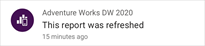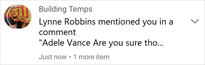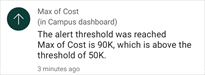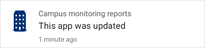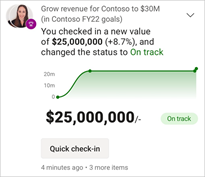Краткий обзор домашней страницы мобильного приложения
В этом туре вы ознакомились с домашней страницей мобильного приложения Power BI, а также с помощью навигации, которая позволяет быстро получить необходимые сведения.
Относится к:

|

|

|
|---|---|---|
| iPhone | iPad | Android |
При открытии приложения Power BI Mobile вы найдите домашнюю страницу, где у вас есть быстрый доступ к наиболее частым, недавним и рекомендуемыми отчетам, панелям мониторинга, приложениям и оценке карта. Кроме того, есть концентратор метрик, который позволяет поддерживать метрики поверх метрик, а также веб-канал действий, который держит вас в актуальном состоянии о том, что происходит с содержимым Power BI. Наконец, есть также удобные средства навигации, которые помогают быстро получить необходимый контент.
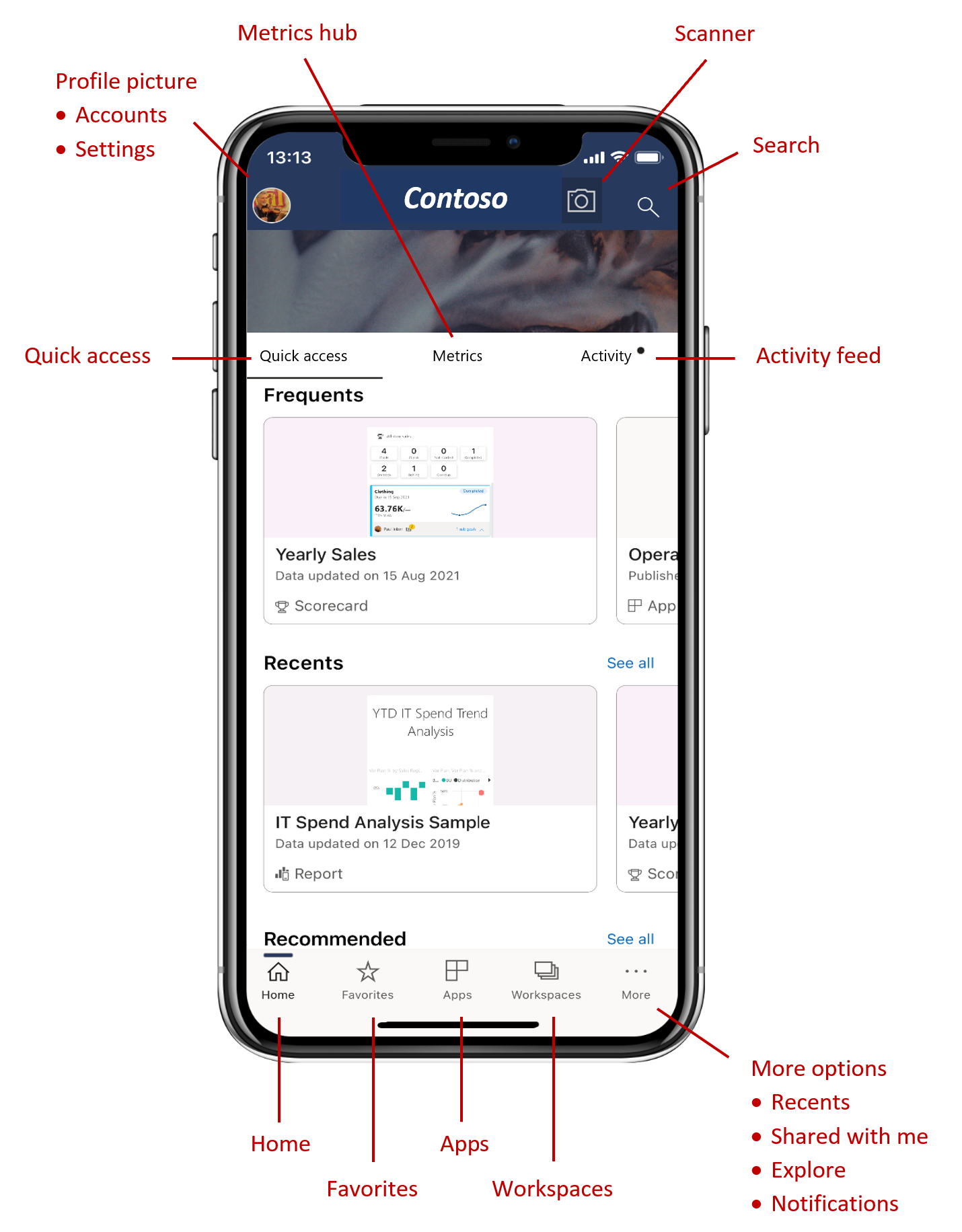
Вкладка быстрого доступа
На вкладке быстрого доступа отображаются часто задаваемые, последние и рекомендуемые отчеты, панели мониторинга, приложения и оценки карта, сгруппированные в свертые разделы. Чтобы просмотреть более длинный список последних или рекомендуемых элементов, нажмите кнопку "Просмотреть все " справа от имени раздела.
Центр метрик
В концентраторе метрик отображаются соответствующие метрики и перечислены все оценки карта к которые у вас есть доступ. В центре метрик можно отслеживать ход выполнения метрик и даже создавать проверка для обновления хода выполнения, добавления заметок или доступа к подключенным отчетам.
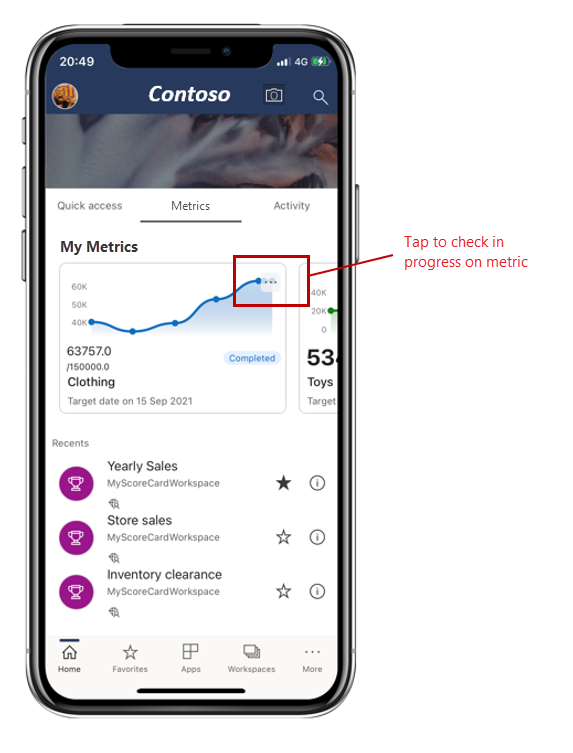
Дополнительные сведения см. в разделе Метрики.
Лента новостей
Веб-канал действий помогает отслеживать то, что происходит с содержимым Power BI. В нем отображаются все последние уведомления, оповещения, комментарии и @mentions.
Обновления в веб-канале включают:
Коснитесь элемента действия, чтобы перейти к соответствующему месту для дальнейшего изучения.
Элементы действий агрегируются, поэтому все обновления данных, поступающие из одного приложения или рабочей области, будут группироваться вместе. Используйте стрелку  , чтобы развернуть и просмотреть объединенные элементы. Последний элемент всегда будет находиться в верхней части списка.
, чтобы развернуть и просмотреть объединенные элементы. Последний элемент всегда будет находиться в верхней части списка.
Панель навигации
Панель навигации находится в нижней части страницы.
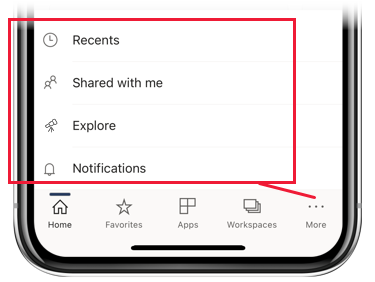
Панель навигации обеспечивает быстрый доступ к:
 Главная — возвращает вас на домашнюю страницу.
Главная — возвращает вас на домашнюю страницу. Избранное — отчеты, панели мониторинга и приложения, помеченные как избранное.
Избранное — отчеты, панели мониторинга и приложения, помеченные как избранное. Приложения — приложения, установленные в вашей учетной записи.
Приложения — приложения, установленные в вашей учетной записи. Рабочие области — рабочие папки, которые объединяют отчеты и панели мониторинга, создаваемые создателями содержимого.
Рабочие области — рабочие папки, которые объединяют отчеты и панели мониторинга, создаваемые создателями содержимого. Последние — недавно просмотрированные элементы.
Последние — недавно просмотрированные элементы. Поделились со мной - другие люди поделились с вами.
Поделились со мной - другие люди поделились с вами. Изучите содержимое из вашей организации, выбранной специально для вас.
Изучите содержимое из вашей организации, выбранной специально для вас. Уведомления — открывает страницу уведомлений, в которой можно просматривать и получать доступ к уведомлениям. Точка на колокольчике уведомлений указывает, что у вас есть новые уведомления.
Уведомления — открывает страницу уведомлений, в которой можно просматривать и получать доступ к уведомлениям. Точка на колокольчике уведомлений указывает, что у вас есть новые уведомления.
Верхний колонтитул
Заголовок предоставляет следующие элементы навигации:
Изображение профиля или аватар — открывает боковую панель, в которой можно переключаться между учетными записями служба Power BI и сервером отчетов, а также получать доступ к параметрам мобильного приложения Power BI.
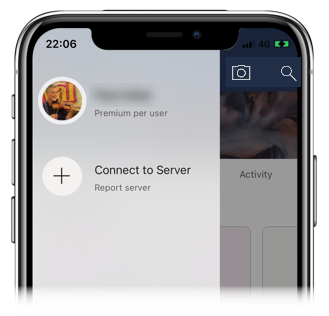
Сканер — камера устройства, которую можно использовать в качестве сканера для сканирования штрихкодов и QR-кодов.
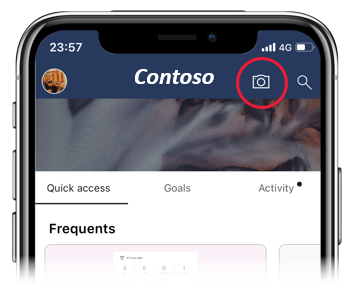
Поиск — поиск содержимого Power BI в подписке.
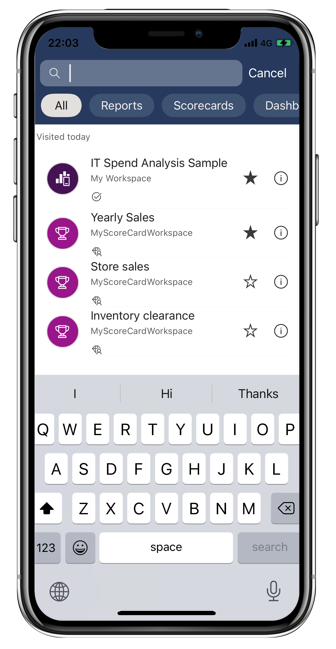
Связанный контент
В этом туре вы изучили домашнюю страницу мобильного приложения Power BI. Дополнительные сведения об использовании мобильного приложения Power BI.
- Изучение панелей мониторинга и отчетов
- Explore reports in the Power BI mobile apps (Просмотр отчетов в мобильных приложениях Power BI)